Windows 11/10 での OOBELANGUAGE エラーの問題が発生する問題を修正
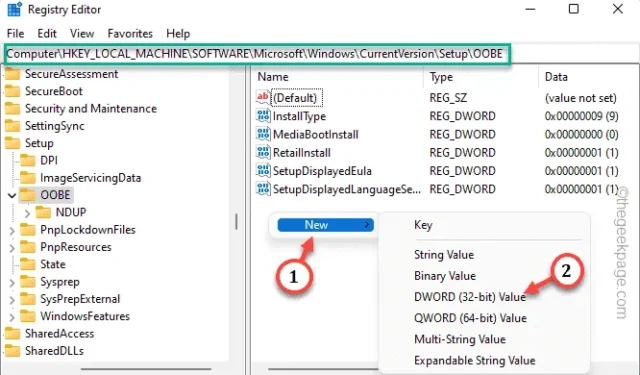
クイックフィックス –
1. OOBE アプリの下部にある「再試行」ボタンをクリックします。これにより、問題なくプロセスが続行されます。
2.電源ボタンを使用してシステムを強制的にオフにします。システムが再起動すると、OOBE は続行されます。
修正 -1 MSOOBE 値を実装する
ステップ 1 – Windows セットアップ ページでShift+F10キーを直接押します。
ステップ 2 –この後、次の行を入力してEnterを押します。
regedit
ステップ 3 –レジストリ エディターのポイントに移動 –
HKEY_LOCAL_MACHINE\SOFTWARE\Microsoft\Windows\CurrentVersion\Setup\OOBE
ステップ 4 –右側のペインで、「新規>」を右タップし、「DWORD (32 ビット) 値」をクリックします。それが新たな価値を生み出します。
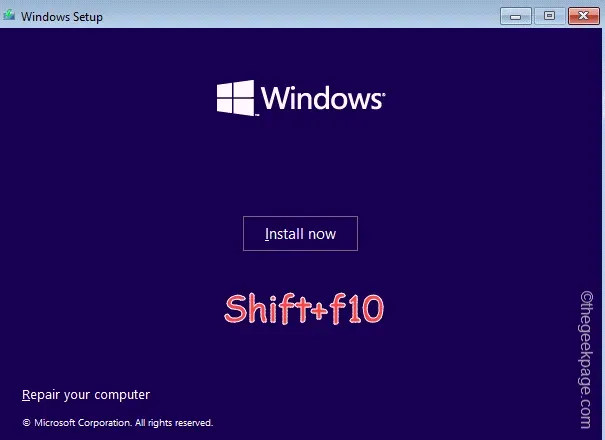
ステップ 5 –この新しい値に「MSOOBE」という名前を付けます。
ステップ 6 –編集するには、この値を設定する必要があります。
ステップ 7 –「値のデータ:」を「1」に書き込みます。「OK」をクリックします。
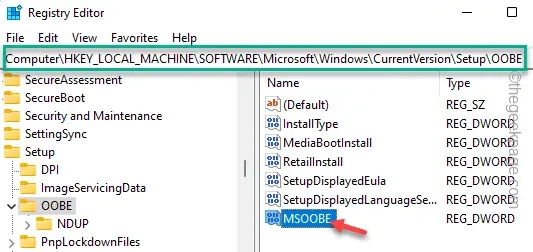
レジストリ エディタを閉じて、システムを再起動します。
解決策 2 – OOBE を再起動する
ステップ 1 – OOBE セットアップ ページで、Shift+F10キーを同時に使用します。
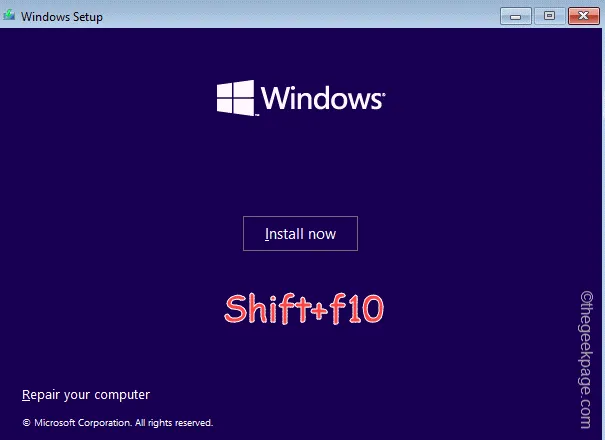
ステップ 2 –コマンド プロンプトが表示されるまで待ちます。次に、これを貼り付けてEnter キーを押し、OOBE をリロードします。
%windir%\System32n\Sysprep\sysprep.exe /oobe /reboot
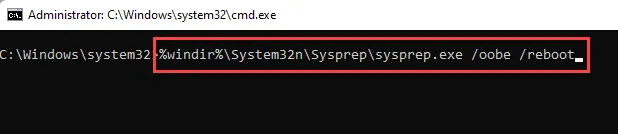
解決策 4 – 新しいユーザー アカウントを使用する
ステップ 1 – 新しいユーザー アカウントを作成する
ステップ 1 – OOBE ページからターミナルにアクセスする必要があります。
ステップ 2 –したがって、 Shift キーとF10キーの組み合わせを使用して呼び出します。
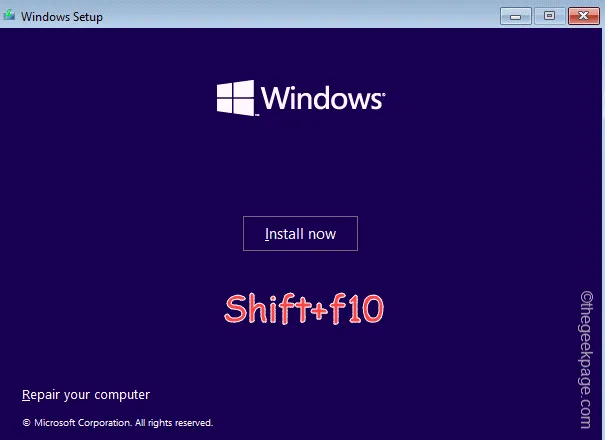
ステップ 3 –これら 2 つのコマンドを 1 つずつ貼り付けてEnterを押します。
これにより、 Longという名前の新しいアカウントが作成され、パスワードは12345になります [必要に応じて、コマンド内のアカウント名とパスワードを変更できます。]
net user administrator /active:yes
net user /add Long 12345
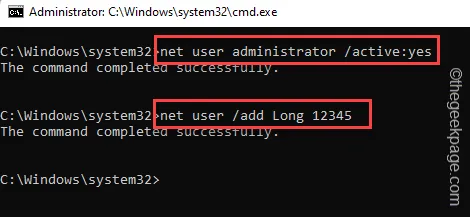
ステップ 4 –新しいユーザー名を管理者のリストに含める必要があります。したがって、ターミナルでこのコマンドを使用します。
net localgroup administrators Long /add
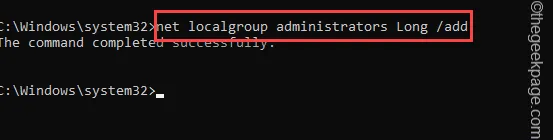
ステップ 5 –最後に、これら 2 つのコマンドを 1 つずつ貼り付けてEnterを押します。
cd %windir%\system32\oobe
msoobe.exe
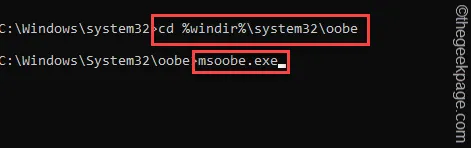
ステップ 2 – 新しいアカウントを使用してログインします
ステップ 1 – PC が再起動し、ログイン画面が表示されます。
ステップ 2 –したがって、作成した新しいアカウントを選択し、アカウントのパスワードを使用してそのアカウントにログインします。
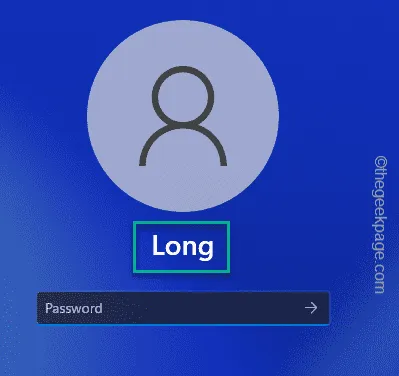
ステップ 3 –乗り込んだ後、Windows キー + Rキーを押し続けます。
ステップ 4 –次に、これを書いてEnterを押します。
lusmgr.msc
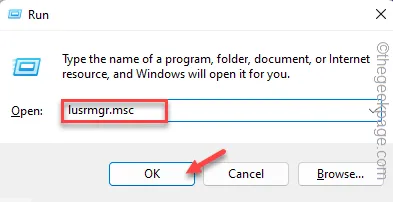
ステップ 5 – 「 Administrators 」グループを右タップし、「プロパティ」をタップします。
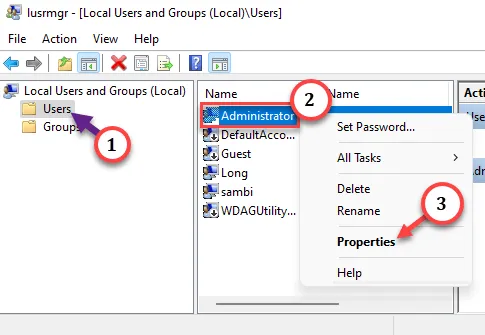
ステップ 6 –「アカウントは無効です」ボックスにチェックを入れます。
ステップ 7 –「適用」および「OK」をクリックします。
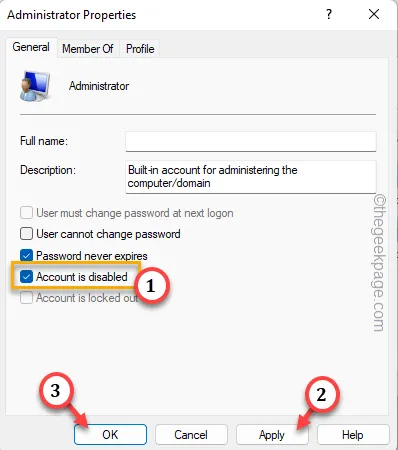
ステップ 8 –ここで、「Defaultuser0」を右クリックし、「削除」をクリックしてアカウントを削除します。
ステップ 9 – [設定]を開きます。
ステップ 10 –「アカウント」に移動します。反対側の「あなたの情報」をクリックします。
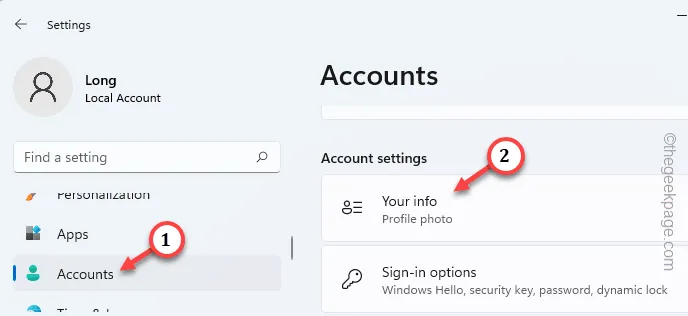
ステップ 11 – [アカウント設定]に進みます。「代わりに Microsoft アカウントでサインインする」オプションをタップします。
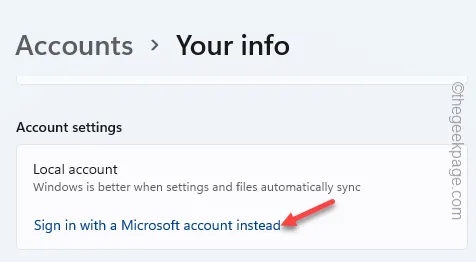
解決策 5 – 工場出荷時設定にリセットしてみる
ステップ 1 –端末を呼び出し、Shift+F10キーを同時に使用します。
ステップ 2 –このコードを貼り付けてEnterを押します。
system reset –factoryreset
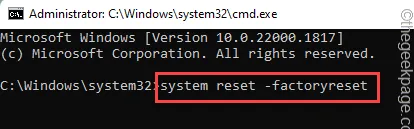



コメントを残す